موزیلا فایرفاکس را تسکین می دهد: چگونه برای تعمیر؟
امروز ما به یکی از فشرده ترین مسائلی که هنگام استفاده از موزیلا فایرفاکس ناشی می شود نگاه می کنیم - چرا مرورگر آن را کند می کند. متأسفانه، این مشکل اغلب می تواند نه تنها در رایانه های ضعیف بلکه در ماشین های نسبتا قدرتمند ظاهر شود.
ترمزهای استفاده از مرورگر موزیلا فایرفاکس به دلایل مختلف می تواند رخ دهد. امروز ما سعی خواهیم کرد تا رایج ترین علل کار آهسته فایرفاکس را پوشش دهیم تا بتوانید آنها را تعمیر کنید.
محتوا
چرا فایرفاکس کم می کند؟
دلیل 1: افزودنی های بیش از حد
بسیاری از کاربران پسوند را بدون مرور تعداد آنها در مرورگر نصب می کنند. و، به هر حال، تعداد زیادی از پسوندها (و برخی از افزوده های متضاد) می توانند بارهای جدی در مرورگر ایجاد کنند، که نتیجه آن همه کارها به کار آهسته آن می انجامد.
برای غیرفعال کردن افزونه ها در موزیلا فایرفاکس، بر روی دکمه منو در گوشه سمت راست بالای مرورگر کلیک کنید و به بخش «افزودنیها» در پنجره ظاهر شده بروید.
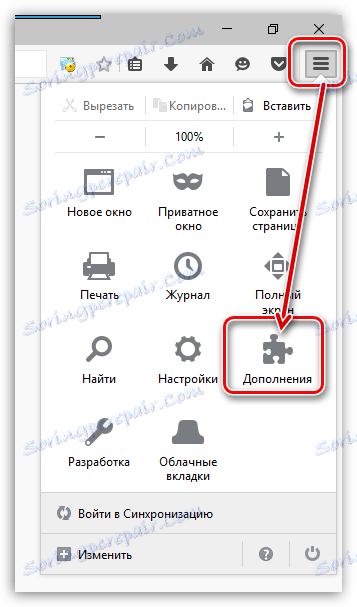
به زبانه "Extensions" در پنجره سمت چپ پنجره بروید و به حداکثر کردن (یا بهتر حذف) افزونه های اضافه شده به مرورگر.
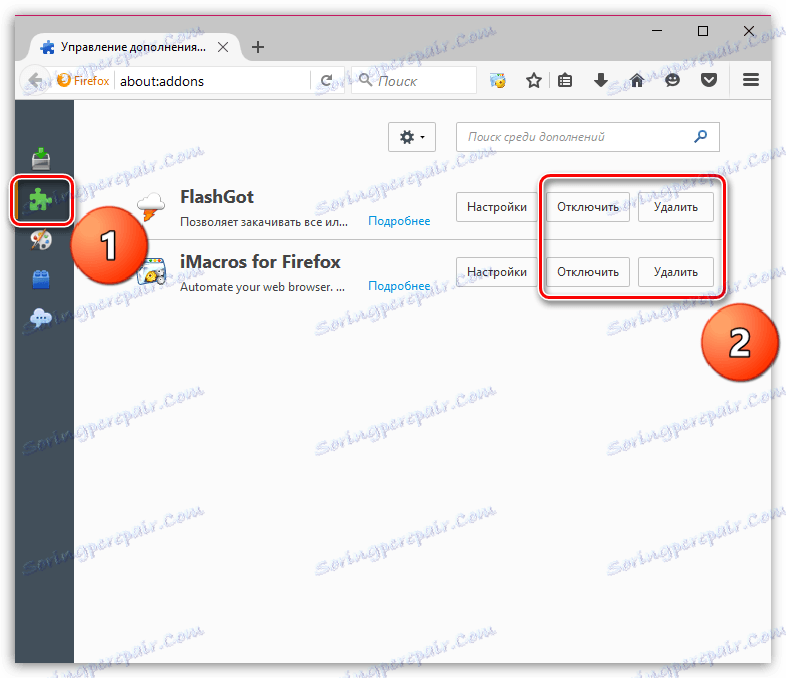
دلیل 2: درگیری های پلاگین
بسیاری از کاربران افزونه ها را با افزونه ها اشتباه می گیرند اما این ابزار کاملا متفاوت برای مرورگر موزیلا فایرفاکس است، هرچند افزودنی ها برای هدف مشابه به کار می روند: برای گسترش قابلیت های مرورگر.
موزیلا فایرفاکس می تواند در کار افزونه ها مناقشات ایجاد کند، یک پلاگین خاص می تواند اشتباه شروع به کار کند (اغلب آن Adobe Flash Player است) و تعداد زیادی افزونه ها را می توان به سادگی در مرورگر شما نصب کرد.
برای باز کردن منوی پلاگین ها در فایرفاکس، منوی مرورگر را باز کنید و به بخش «افزودنیها» بروید . در نوار چپ، برگه "Plugins" را باز کنید. غیرفعال کردن افزونه ها، به ویژه Flash Shockwave. پس از آن، مرورگر خود را مجددا راه اندازی کنید و عملکرد آن را بررسی کنید. اگر شتاب فایرفاکس اتفاق نیفتاد، دوباره کار plug-ins را فعال کنید.
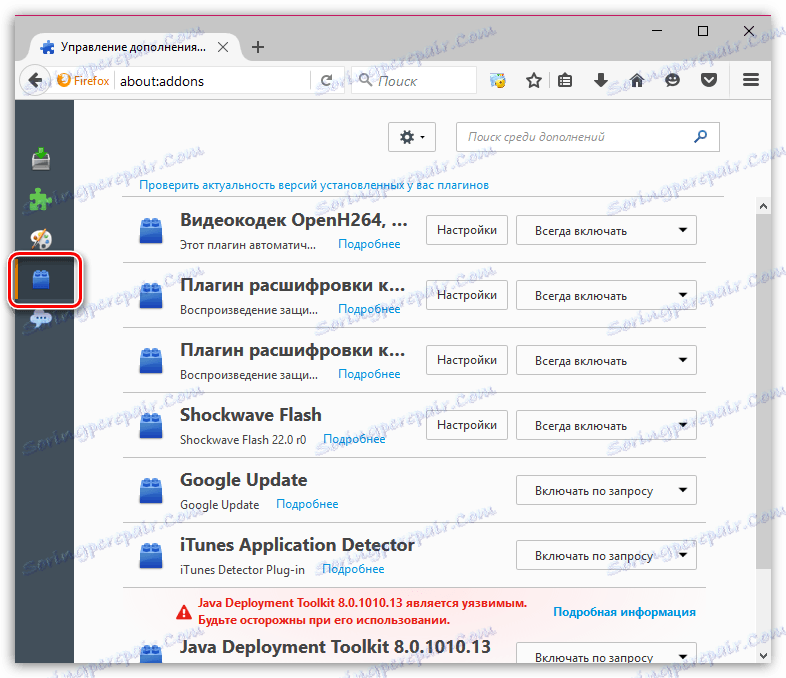
دلیل 3: مخزن ذخیره شده، کوکی ها و تاریخچه
کش، تاریخ و کوکی ها - اطلاعاتی که توسط مرورگر انباشته شده است و هدف آن اطمینان از کار راحتی در روند گشت و گذار در وب است.
متاسفانه، در طول زمان، این اطلاعات در مرورگر تجمع می یابد، به طور قابل توجهی کاهش سرعت مرورگر وب.
برای پاک کردن این اطلاعات در مرورگر، روی دکمه منو فایرفاکس کلیک کنید و سپس به بخش «ورود» بروید .
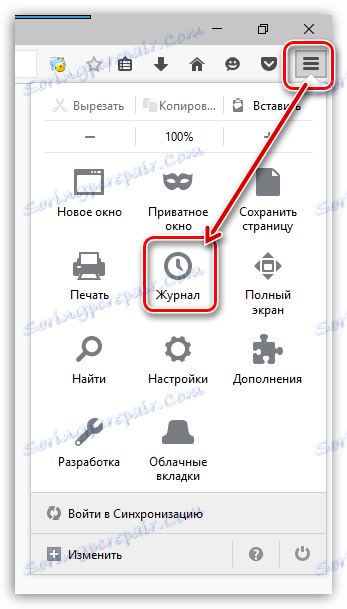
یک منوی اضافی در همان قسمت پنجره نمایش داده می شود، که در آن شما باید گزینه «حذف سابقه» را انتخاب کنید.
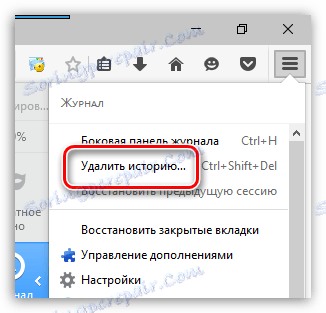
در جعبه "Delete"، "همه" را انتخاب کنید، سپس تب "جزئیات" را گسترش دهید. اگر جعبه کنار تمام موارد را چک کنید توصیه می شود.

به محض این که داده هایی را که می خواهید حذف کنید، علامت بزنید، بر روی دکمه "حذف اکنون" کلیک کنید.
علت 4: فعالیت ویروسی
اغلب ویروس ها، ورود به سیستم، بر کار مرورگر تاثیر می گذارد. در این مورد، ما توصیه می کنیم که کامپیوتر خود را برای ویروس ها بررسی کنید، که می تواند منجر به این شود که موزیلا فایرفاکس شروع به کم کردن سرعت کند.
برای انجام این کار، اسکن عمیق سیستم را برای ویروس ها در آنتی ویروس خود اجرا کنید یا از یک ابزار مخصوص درمان مانند Dr.Web CureIt استفاده کنید .
تمام تهدیدات یافت شده باید حذف شوند، پس از آن سیستم عامل باید راه اندازی مجدد شود. به عنوان یک قاعده، از بین بردن تمام تهدیدات ویروس، می توانید موزیلا را به طور چشمگیری افزایش دهید.
دلیل 5: نصب به روز رسانی
نسخه های قدیمی تر از موزیلا فایرفاکس مقدار زیادی از منابع سیستم را مصرف می کنند، به همین دلیل مرورگر (و برنامه های دیگر بر روی رایانه) بسیار آهسته یا حتی کاملا خاموش می شود.
اگر به مدت طولانی به روز رسانی مرورگر خود را نصب نکنید، به شدت توصیه می کنیم این کار را انجام دهید، زیرا توسعه دهندگان موزیلا با هر بروز رسانی، کار مرورگر وب را بهبود می بخشد و نیازهای آن را کاهش می دهد.
همچنین ببینید: چگونه برای به روز رسانی و بررسی برای موزیلا فایرفاکس را بررسی و نصب کنید
به عنوان یک قاعده، اینها دلایل اصلی کار آهسته موزیلا فایرفاکس هستند. سعی کنید به طور مرتب مرورگر را تمیز کنید، افزونه های اضافه اضافی و موضوعات را نصب نکنید و همچنین امنیت سیستم را نظارت کنید - و سپس تمام برنامه های نصب شده روی کامپیوتر شما به درستی کار خواهند کرد.